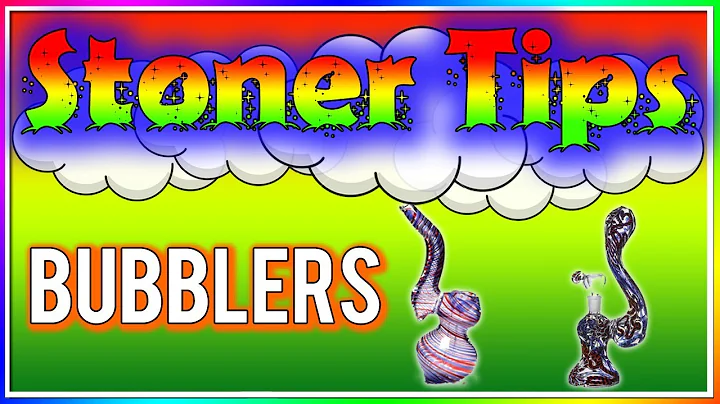Inscription étudiant: Comment enregistrer et inscrire un nouvel étudiant et sa famille
Table of Contents
- Introduction
- Étape 1: Recherche d'adresse
- Étape 2: Ajout de l'étudiant
- Étape 3: Ajout des tuteurs légaux
- Étape 4: Création du foyer
- Étape 5: Ajout des contacts d'urgence
- Étape 6: Enregistrement de l'étudiant
- Étape 7: Attribution d'une salle pour l'inscription
- Conclusion
- Ressources
🏫 Comment inscrire et enregistrer un nouvel étudiant et sa famille dans le système d'information étudiant
Introduction
L'inscription et l'enregistrement des nouveaux étudiants peuvent être une tâche complexe, mais avec le système d'information étudiant Infinite Campus, le processus peut être rationalisé et simplifié. Ce guide pratique vous expliquera les étapes à suivre pour inscrire et enregistrer un nouvel étudiant et sa famille dans le système. Vous apprendrez comment effectuer une recherche d'adresse, ajouter l'étudiant, les tuteurs légaux et les contacts d'urgence, ainsi que comment enregistrer l'étudiant et attribuer une salle d'inscription. Suivez les étapes suivantes pour mener à bien le processus d'inscription.
📚 Étape 1: Recherche d'adresse
Avant d'ajouter un nouvel étudiant dans le système Infinite Campus, il est important de vérifier que l'adresse de l'étudiant est située dans votre zone de desserte. Voici comment effectuer une recherche d'adresse :
- Cliquez sur "Rechercher" dans le menu déroulant.
- Sélectionnez "Adresse" dans le menu déroulant.
- Saisissez le numéro et le nom de rue de l'adresse de l'étudiant.
- Cliquez sur "Go" pour lancer la recherche.
Si vous trouvez l'adresse correcte dans les résultats de la recherche, cliquez sur l'onglet "Écoles" pour vérifier les écoles correspondantes. Passons maintenant à l'étape suivante pour ajouter l'étudiant dans le système.
🎓 Étape 2: Ajout de l'étudiant
Avant d'ajouter un nouvel étudiant dans le système Infinite Campus, il est essentiel de s'assurer qu'il n'est pas déjà enregistré. Voici comment effectuer une recherche pour vérifier si l'étudiant est déjà présent dans le système :
- Cliquez sur l'onglet "Index" sur le côté gauche de l'écran.
- Développez le module "Recensement" et cliquez sur "Ajouter une personne".
- Effectuez une recherche en saisissant le nom, la date de naissance et le genre de l'étudiant.
- Cliquez sur "Rechercher".
Si aucun résultat de correspondance n'est trouvé, cela signifie que l'étudiant est nouveau dans le district. Cliquez sur "Créer une nouvelle personne" pour ajouter cet étudiant dans le système. Assurez-vous de remplir tous les champs requis, y compris les informations sur la race/ethnie. Une fois terminé, cliquez sur "Enregistrer". Passons maintenant à l'ajout des tuteurs légaux.
👨👩👧 Étape 3: Ajout des tuteurs légaux
Les tuteurs légaux sont des membres importants de la famille de l'étudiant et doivent être enregistrés dans le système Infinite Campus. Voici comment ajouter un tuteur légal :
- Sous le module "Recensement", cliquez sur "Ajouter une personne".
- Effectuez une recherche en saisissant le prénom, le nom de famille et le genre du tuteur légal.
- Cliquez sur "Créer une nouvelle personne" pour ajouter ce tuteur légal dans le système. Il n'y a pas d'autres champs requis à remplir.
- Cliquez sur "Enregistrer".
Répétez ce processus pour chaque tuteur légal répertorié dans la Section 4 du document EH 40. Une fois que l'étudiant et les tuteurs légaux sont ajoutés, il est temps de les regrouper en tant que foyer dans le système.
🏠 Étape 4: Création du foyer
La création du foyer est une étape importante pour regrouper l'étudiant et les tuteurs légaux. Voici comment utiliser l'outil Wizard du recensement pour créer un foyer :
- Cliquez sur l'onglet "Recensement" dans le module Index.
- Effectuez une recherche pour chaque membre du foyer en utilisant les champs de recherche fournis.
- Cliquez sur le nom d'une personne dans les résultats de recherche pour l'ajouter au nouveau foyer que vous êtes en train de créer.
- Une fois que vous avez ajouté les personnes nécessaires, effacez les champs de recherche et recherchez l'adresse associée à ce foyer.
- Cliquez sur l'adresse souhaitée pour l'ajouter au foyer.
- Vérifiez que l'étudiant, les tuteurs légaux et l'adresse apparaissent dans la zone "Assemblage d'un nouveau foyer" de l'espace de travail.
- Cliquez sur "Continuer".
Passons maintenant à l'étape suivante pour nommer le foyer et ajouter d'autres détails importants.
📋 Étape 5: Ajout des contacts d'urgence
Les contacts d'urgence sont essentiels pour assurer la sécurité et le bien-être de l'étudiant. Voici comment ajouter un contact d'urgence :
- Cliquez sur le nom de l'étudiant dans l'index, puis sur l'onglet "Relations".
- Cliquez sur "Nouvelle relation hors foyer" pour ajouter un contact d'urgence.
- Effectuez une recherche pour trouver le contact d'urgence ou créez une nouvelle personne si elle n'existe pas déjà dans le système.
- Assurez-vous de remplir les informations de contact du contact d'urgence dans l'onglet "Démographie".
- Cochez la case "Préférence de contact d'urgence" pour désigner ce contact comme un contact d'urgence.
- Cliquez sur "Enregistrer".
Répétez ce processus pour chaque contact d'urgence répertorié dans la Section 6 du document EH 40. Une fois que tous les contacts d'urgence sont ajoutés, il est temps d'enregistrer l'étudiant dans le système.
📝 Étape 6: Enregistrement de l'étudiant
Pour enregistrer l'étudiant dans le système Infinite Campus, suivez ces étapes :
- Retournez à l'index, puis cliquez sur "Informations générales sur l'étudiant".
- Effectuez une recherche pour trouver l'étudiant en utilisant le format de recherche "nom de famille, prénom".
- Une fois que l'étudiant est sélectionné, cliquez sur l'onglet "Inscriptions", puis sélectionnez "Nouvelle inscription".
- Sélectionnez l'année scolaire en cours pour une inscription en personne ou l'année scolaire suivante pour une inscription à la maternelle.
- Sélectionnez la classe correspondante et indiquez la date de début et le statut de l'étudiant.
- Remplissez les sections pertinentes du document EH 40 en utilisant les informations fournies dans les sections 2 et 3.
- Cliquez sur "Enregistrer" pour finaliser l'inscription de l'étudiant dans votre école.
🏫 Étape 7: Attribution d'une salle pour l'inscription
Si vous devez attribuer une salle à un étudiant inscrit en personne dans les classes de la maternelle à la 8e année, suivez ces étapes :
- Cliquez sur l'onglet "Emploi du temps".
- Cliquez sur "Programme d'inscription en personne".
- Cliquez sur l'un des liens vides, puis sélectionnez la salle appropriée dans la liste de droite.
- Utilisez les paramètres de recherche disponibles pour affiner les résultats, le cas échéant.
- Attendez que toutes les inscriptions pour l'année scolaire à venir soient terminées avant d'attribuer une salle à un étudiant de maternelle.
- Si des restrictions FERPA ou des exclusions de test sont demandées par les parents, sélectionnez l'onglet correspondant pour enregistrer ces demandes.
Conclusion
Félicitations ! Vous êtes maintenant familiarisé avec le processus d'inscription et d'enregistrement des nouveaux étudiants et de leur famille dans le système d'information étudiant Infinite Campus. En suivant les étapes décrites dans ce guide, vous pourrez effectuer cette tâche importante de manière efficace et organisée. Assurez-vous de respecter les exigences spécifiques de votre école ou de votre district lors de la réalisation de ces étapes. Si vous avez des questions supplémentaires, n'hésitez pas à consulter les ressources fournies ci-dessous.
Ressources
🌟 Highlights
- Simplifiez le processus d'inscription des nouveaux étudiants
- Ajoutez facilement des étudiants et des tuteurs légaux dans le système
- Créez un foyer pour regrouper les membres de la famille
- Enregistrez les contacts d'urgence pour assurer la sécurité des étudiants
- Facilitez l'enregistrement des étudiants dans le système Infinite Campus
🙋♂️ FAQ
Q: Qu'est-ce que le système Infinite Campus ?
A: Le système Infinite Campus est un système d'information étudiant utilisé pour gérer les informations et les processus liés aux étudiants dans les écoles.
Q: Où puis-je trouver le site web d'Infinite Campus ?
A: Vous pouvez trouver le site web d'Infinite Campus à l'adresse suivante : www.infinitecampus.com.
Q: Comment puis-je contacter le support d'Infinite Campus si j'ai des problèmes ou des questions supplémentaires ?
A: Vous pouvez contacter le support d'Infinite Campus en visitant leur site web et en recherchant les informations de contact appropriées.
 WHY YOU SHOULD CHOOSE Proseoai
WHY YOU SHOULD CHOOSE Proseoai